Một số trình duyệt web đã có sẵn tính năng chặn quảng cáo, chẳng hạn như trình duyệt Microsoft Edge trên điện thoại. Thông thường để chặn quảng cáo trên máy tính, hoặc chặn quảng cáo trên điện thoại bạn sẽ cần dùng tới một số ứng dụng hỗ trợ. Tuy nhiên, nếu đang sử dụng trình duyệt Microsoft Edge trên điện thoại thì chúng ta có thể kích hoạt ngay chế độ chặn quảng cáo có sẵn. Bài viết dưới đây sẽ hướng dẫn bạn chặn quảng cáo Microsoft Edge.
Hướng dẫn chặn quảng cáo Microsoft Edge điện thoại
Bước 1:
Tại giao diện trên trình duyệt Microsoft Edge, chúng ta nhấn vào biểu tượng 3 chấm ở bên dưới. Sau đó bạn nhấn tiếp vào mục Cài đặt trong giao diện hiển thị tiếp theo.
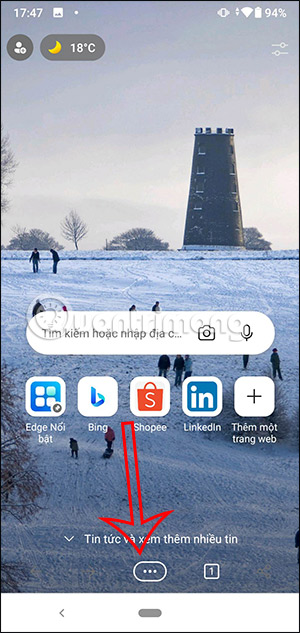
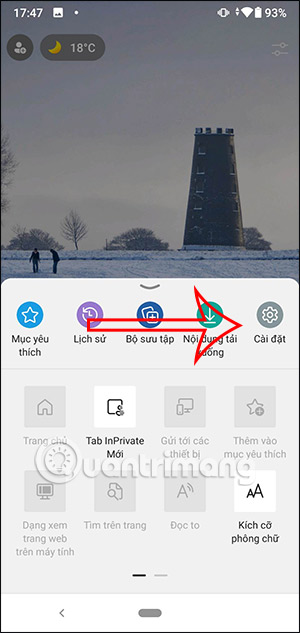
Bước 2:
Lúc này hiển thị rất nhiều tùy chỉnh để bạn lựa chọn, chúng ta sẽ nhấn vào mục Quyền riêng tư và bảo mật. Tiếp tục bạn nhấn chọn vào thiết lập Chặn quảng cáo để tiến hành cài đặt chặn quảng cáo trên Edge.
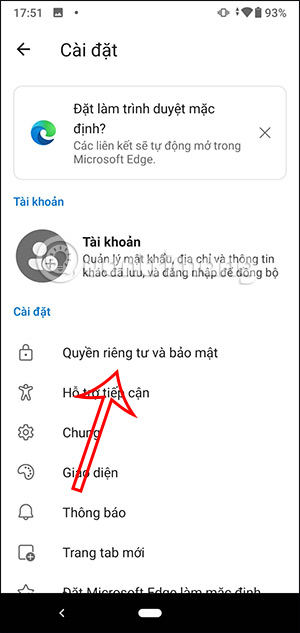
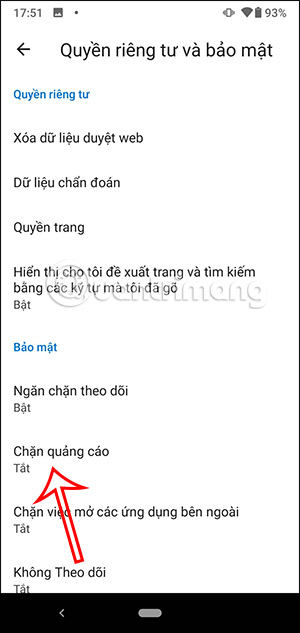
Bước 3:
Lúc này bạn sẽ nhìn thấy trình chặn quảng cáo trên trình duyệt Microsoft Edge. Chúng ta cần kích hoạt chế độ này để có thể chặn quảng cáo trên Microsoft Edge, bằng công cụ có sẵn trên trình duyệt.
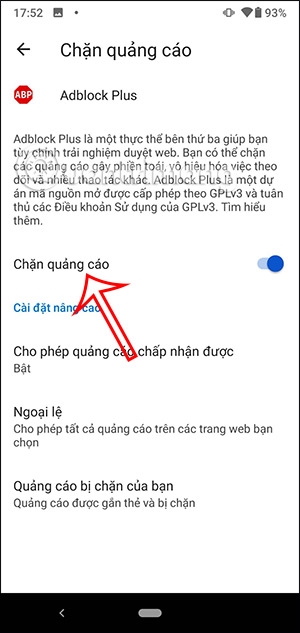
Bước 4:
Sau khi kích hoạt bạn sẽ nhìn bên dưới có thêm một số tùy chỉnh chặn quảng cáo khác trên trình duyệt, chẳng hạn thêm trang web ngoại lệ không chặn quảng cáo trên trình duyệt Microsoft Edge. Bạn sẽ nhấn vào dấu cộng để thêm trang web mà mình không muốn chặn quảng cáo khi sử dụng trình duyệt Microsoft Edge.
Tiếp tục điều chỉnh những mục chặn quảng cáo khác trên trình duyệt theo nhu cầu của mỗi người.
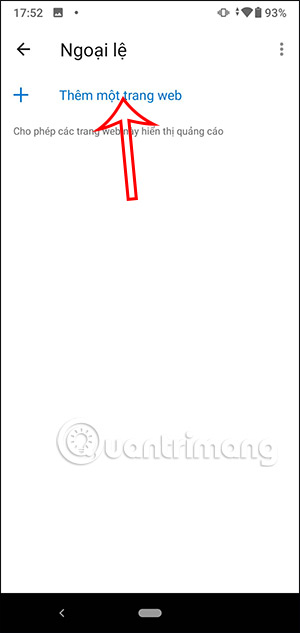
 Công nghệ
Công nghệ  AI
AI  Windows
Windows  iPhone
iPhone  Android
Android  Học IT
Học IT  Download
Download  Tiện ích
Tiện ích  Khoa học
Khoa học  Game
Game  Làng CN
Làng CN  Ứng dụng
Ứng dụng 



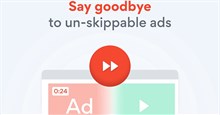


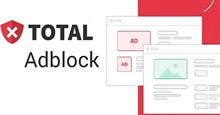











 Linux
Linux  Đồng hồ thông minh
Đồng hồ thông minh  macOS
macOS  Chụp ảnh - Quay phim
Chụp ảnh - Quay phim  Thủ thuật SEO
Thủ thuật SEO  Phần cứng
Phần cứng  Kiến thức cơ bản
Kiến thức cơ bản  Lập trình
Lập trình  Dịch vụ công trực tuyến
Dịch vụ công trực tuyến  Dịch vụ nhà mạng
Dịch vụ nhà mạng  Quiz công nghệ
Quiz công nghệ  Microsoft Word 2016
Microsoft Word 2016  Microsoft Word 2013
Microsoft Word 2013  Microsoft Word 2007
Microsoft Word 2007  Microsoft Excel 2019
Microsoft Excel 2019  Microsoft Excel 2016
Microsoft Excel 2016  Microsoft PowerPoint 2019
Microsoft PowerPoint 2019  Google Sheets
Google Sheets  Học Photoshop
Học Photoshop  Lập trình Scratch
Lập trình Scratch  Bootstrap
Bootstrap  Năng suất
Năng suất  Game - Trò chơi
Game - Trò chơi  Hệ thống
Hệ thống  Thiết kế & Đồ họa
Thiết kế & Đồ họa  Internet
Internet  Bảo mật, Antivirus
Bảo mật, Antivirus  Doanh nghiệp
Doanh nghiệp  Ảnh & Video
Ảnh & Video  Giải trí & Âm nhạc
Giải trí & Âm nhạc  Mạng xã hội
Mạng xã hội  Lập trình
Lập trình  Giáo dục - Học tập
Giáo dục - Học tập  Lối sống
Lối sống  Tài chính & Mua sắm
Tài chính & Mua sắm  AI Trí tuệ nhân tạo
AI Trí tuệ nhân tạo  ChatGPT
ChatGPT  Gemini
Gemini  Điện máy
Điện máy  Tivi
Tivi  Tủ lạnh
Tủ lạnh  Điều hòa
Điều hòa  Máy giặt
Máy giặt  Cuộc sống
Cuộc sống  TOP
TOP  Kỹ năng
Kỹ năng  Món ngon mỗi ngày
Món ngon mỗi ngày  Nuôi dạy con
Nuôi dạy con  Mẹo vặt
Mẹo vặt  Phim ảnh, Truyện
Phim ảnh, Truyện  Làm đẹp
Làm đẹp  DIY - Handmade
DIY - Handmade  Du lịch
Du lịch  Quà tặng
Quà tặng  Giải trí
Giải trí  Là gì?
Là gì?  Nhà đẹp
Nhà đẹp  Giáng sinh - Noel
Giáng sinh - Noel  Hướng dẫn
Hướng dẫn  Ô tô, Xe máy
Ô tô, Xe máy  Tấn công mạng
Tấn công mạng  Chuyện công nghệ
Chuyện công nghệ  Công nghệ mới
Công nghệ mới  Trí tuệ Thiên tài
Trí tuệ Thiên tài